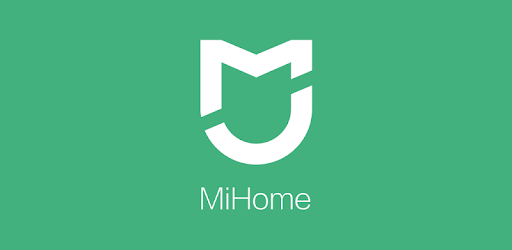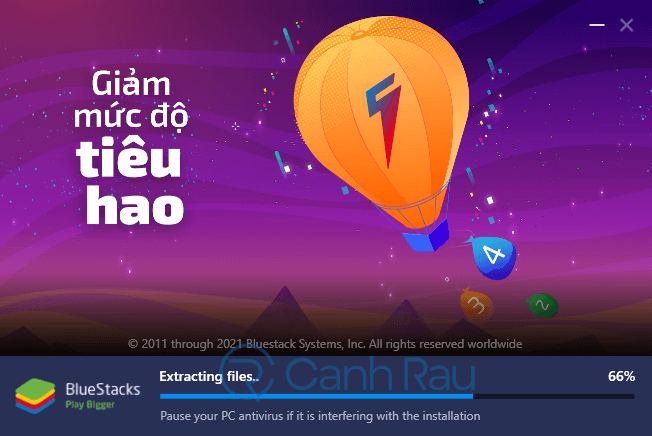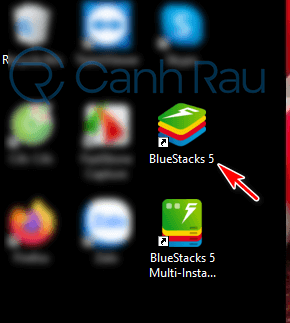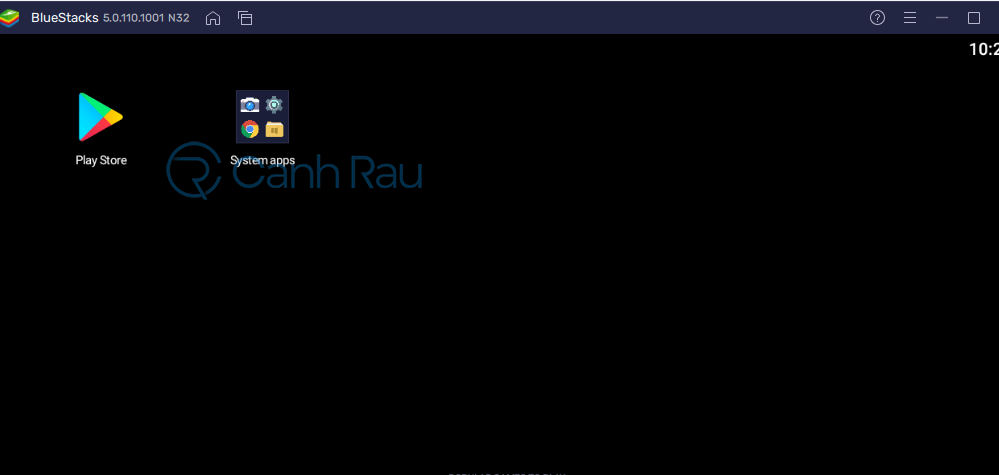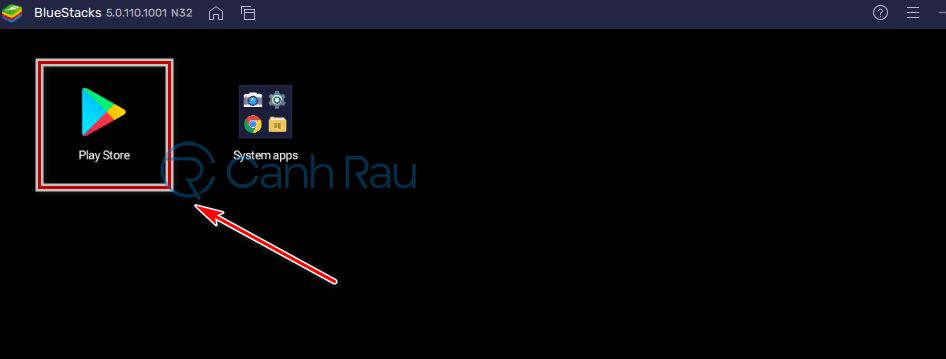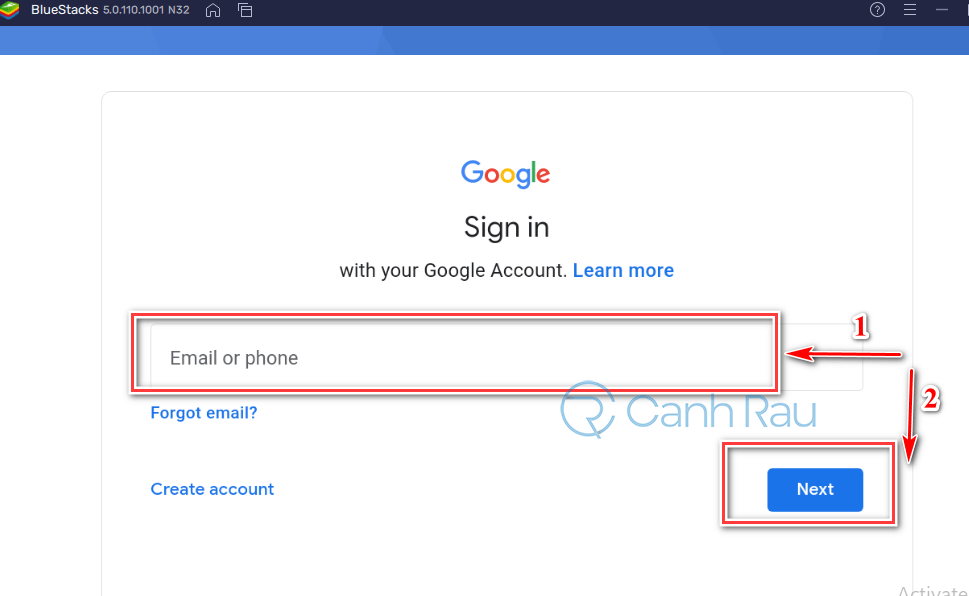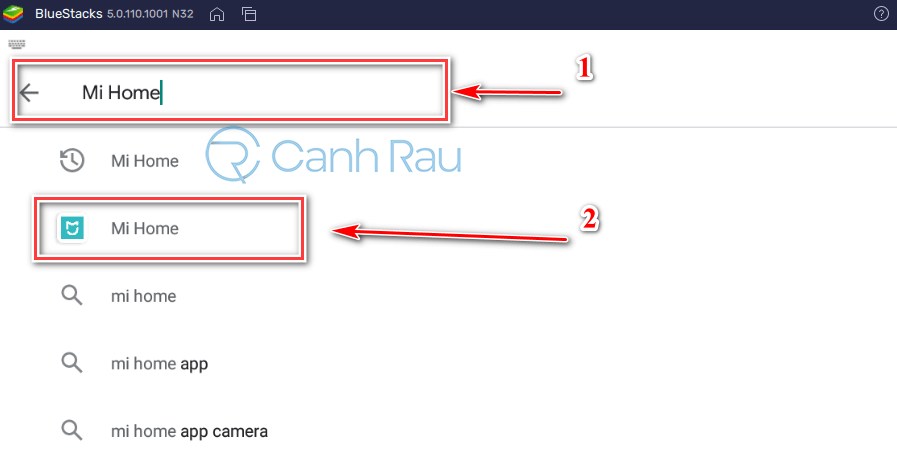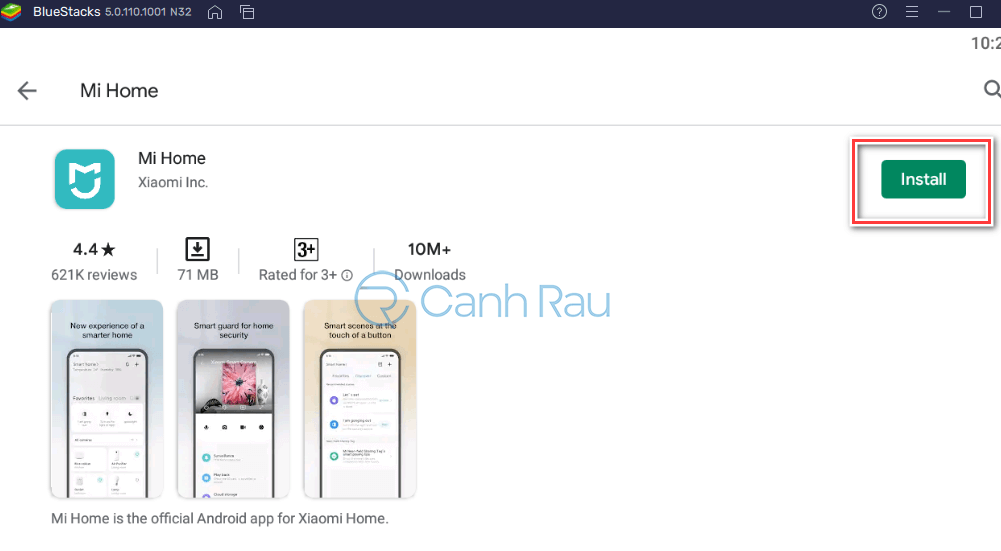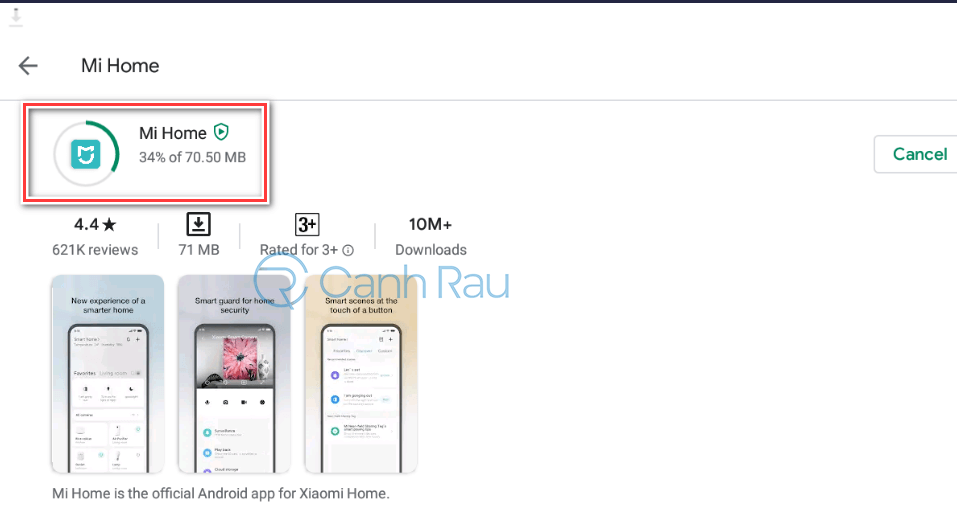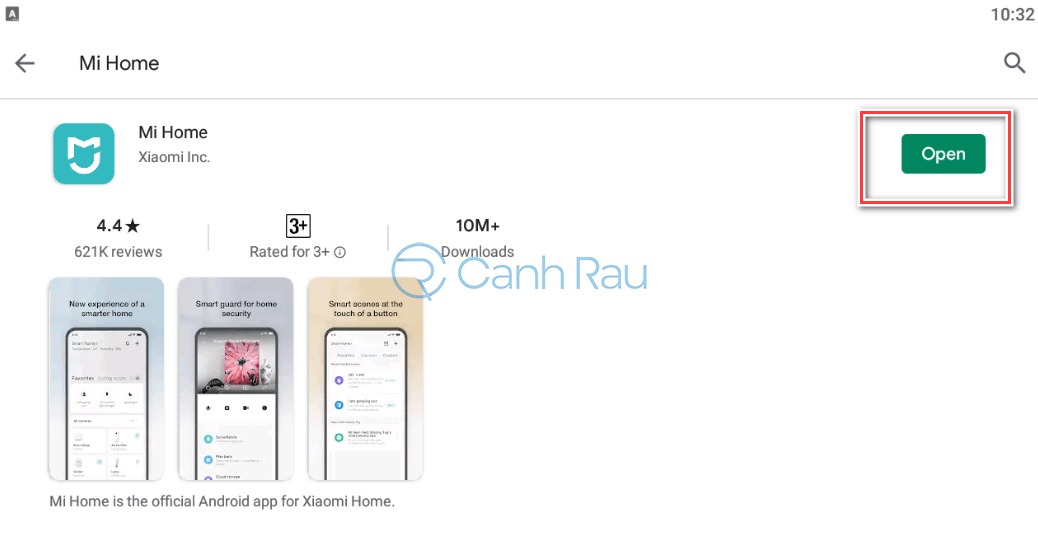Nếu bạn sử dụng đang sử dụng điện thoại Xiaomi, hay bất kỳ hệ sinh thái nào của Xiaomi. Thì không còn xa lại với ứng dụng Mi Home, một trong những ứng dụng mang lại rất nhiều tiện ích cho người dùng. Vậy ứng dụng Mi Home là gì? Cách tải xuống và cài đặt ứng dụng Mi Home trên máy tính Windows 10 có khó không? Hãy cùng tìm hiểu bài viết ngắn dưới đây để có câu trả lời bạn nhé.
Ứng dụng Mi Home là gì?
Mi Home là ứng dụng đóng vài trò quan trọng trong hệ sinh thái Xiaomi. Khi tải và cài đặt ứng dụng này về máy tính sẽ giúp bạn giám sát và quản lý các thiết bị điện tử như: Thiết bị mạng, camera, đèn, thiết bị báo cháy… được dễ dàng và thuận tiện hơn. Với ứng dụng này, việc giám sát và quản lý, hay ghép nối các thiết bị điện tử với nhau được tốt hơn. Đồng thời, giúp máy móc thiết bị hoạt động trơn tru, ổn định. Từ đó, giúp bạn tận hưởng cuộc sống hiện đại và đầy tiện nghi.
Những tính năng nổi bật của ứng dụng Mi Home
Dưới đây là 5 tính năng nổi bật của ứng dụng Mi Home trên máy tính. Bạn hãy tham khảo để có cái nhìn tổng quát hơn về Mi Home nhé:
- Giúp người dùng điều chỉnh chất lượng của camera, chế độ ngủ hay đèn trạng thái… hoạt động như ý.
- Bên cạnh đó, ứng dụng Mi Home còn hỗ trợ cấu hình máy tính phát hiện chuyển động. Cũng như quản lý người dùng được tốt hơn.
- Đặc biệt, khi cài đặt ứng dụng này bạn có thể dễ dàng tua nhanh. Hoặc tạm dừng khi xem lại, thậm chí xem trực tiếp camera Xiaomi trên máy tính.
- Ngoài ra, bạn còn có thể xem nhiều camera cùng lúc mà chỉ cần sử dụng một màn hình máy tính duy nhất.
- Xoay camera trên PC giống với điện thoại.
Đến đây bạn đã hiểu được ứng dụng Mi Home là gì? Cũng như tính năng nổi bật của ứng dụng này rồi đúng không? Vậy làm thế nào để có thể tải và cài đặt ứng dụng Mi Home trên máy tính? Mời bạn đọc mục tiếp theo để biết nhé.
Hướng dẫn tải và cài đặt ứng dụng Mi Home trên máy tính Windows 10
Chắc hẳn bạn đã biết, tính đến thời điểm hiện tại thì Mi Home chưa có ứng dụng dành cho hệ điều hành Windows dùng cho PC, laptop. Chính vì thế, để tải và cài đặt ứng dụng này cho máy tính để quản lý các thiết bị, bạn cần nhờ đến sự trợ giúp của các phần mềm giả lập Android.
Hiện nay, có rất nhiều trình giả lập Android dành cho máy tính. Tuy nhiên, theo đánh giá của đa số người dùng thì BlueStacks là phù hợp để chạy Mi Home trên PC nhất. Bởi giao diện đã được tối ưu trên màn hình máy tính. Vì thế, trong khuôn khổ bài viết ngắn này, mình sẽ hướng dẫn các bạn cách tải và cài đặt ứng dụng Mi Home cho PC qua trình giả lập BlueStacks. Cụ thể:
Bước 1: Đầu tiên, bạn cần tải và cài đặt ứng dụng BlueStacks trên Windows tại đường link này. Nếu bạn đã cài đặt ứng dụng về máy tính vui lòng bỏ qua bước này.
Bước 2: Sau khi cài đặt trình giả lập Android về máy tính thành công. Hãy kích đúp chuột trái để mở ứng dụng lên.
Bước 3: Giao diện của ứng dụng BlueStacks trên máy tính cũng giống với điện thoại hệ điều hành Android.
Bước 4: Tại đây, bạn chỉ cần kích chuột trái vào ứng dụng CH Play hay Play Store, giống trên điện thoại thông minh.
Bước 5: Sau đó, Đăng nhập Gmail của bạn => Kích chuột trái vào Next để kích hoạt ứng dụng CH Play trên máy tính.
Bước 6: Nhập cụm từ “Mi Home” vào thanh tìm kiếm của CH Play => Tiếp đó, Chọn ứng dụng và cài đặt về máy tính.
Bước 7: Lúc này bạn chỉ cần kích chuột trái vào nút Cài đặt (Install).
Tùy từng cấu hình máy tính, bạn cần chờ trong giây lát để tải ứng dụng về máy tính.
Sau khi tải về thành công, bạn chỉ cần kích chuột trái vào Open (Mở) và sử dụng ứng dụng Mi Home như trên điện thoại thông minh của mình vậy.
Vậy là mình vừa hướng dẫn các bạn cách download và cài đặt ứng dụng Mi Home về máy tính Windows 10 một cách chi tiết và đầy đủ nhất. Hy vọng với những chia sẻ trên, bạn đã biết được ứng dụng Mi Home là gì? Tính năng nổi bật của ứng dụng này. Chúc các bạn cài đặt thành công để có những trải nghiệm đầy thú vị và tiện ích với Mi Home.
- Giá xăng dầu hôm nay 14/6: Căng thẳng Trung Đông đẩy giá dầu tăng mạnh
- Sài Gòn Center và Ngân Hàng Vietinbank TP.HCM ký thoả thuận hợp tác cho khách hàng vay mua nhà dự án Green Valley City
- Một năm kinh tế nằm ngoài dự liệu của Fed
- Cổ phiếu chứng khoán tím ngắt, VN-Index tăng vọt gần 22 điểm
- Đi lại dịp lễ Quốc khánh 2/9: Giá vé máy bay tăng cao, nhu cầu khách thấp
- Lãi suất ngân hàng hôm nay 23/12/2024: Ngân hàng tăng lãi suất dịp Giáng sinh
- Chuyên gia bất ngờ chỉ ra khu vực đất nền sẽ bước vào chu kì tăng giá sớm nhất
- Thủ tướng Phạm Minh Chính tiếp Bộ trưởng Thương mại Mỹ